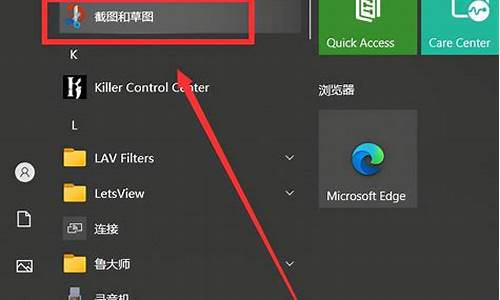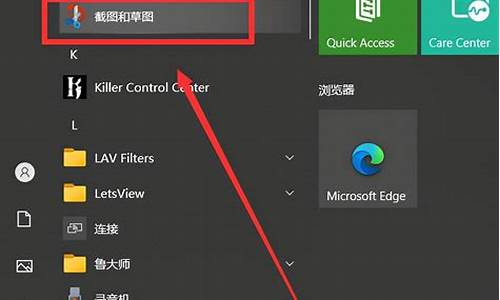安装电脑系统的几种办法-安装电脑系统技巧
1.电脑重装系统有几种方法
2.重装系统怎么直接安装|电脑直接重装系统步骤
电脑重装系统有几种方法

重装系统的几种方法:
1、用光驱安装。
a、用光驱安装根据安装光盘的内容的不同又可以分为。
装机版光盘安装:这种安装最简单,它集成了所有驱动和些常用软件,省去了重装系统后又要重装驱动和某些常用软件的麻烦。
安装版光盘安装:没有集成的驱动和常用的软件。缺点:重装后要自己安装所有驱动和常用软件
优点:可以安装自己喜欢的软件,有利于制作个性系统。建议自己有主板等硬件驱动时再使用本安装方法,不然到时候可能连网都上不了,想上网下载安装都不行了。
纯净版光盘安装:它是安装版光盘的种,更纯净,只有操作系统,其它什么都没有。
高手一般喜欢后两种安装方法。
b、用光驱安装根据安装光盘的制作方法的不同又可以分为。
克隆版和原装版等。当然也有正版和盗版之分。
2、从硬盘安装,就是在系统还可以正常登陆的情况下,登陆系统后,从光盘运行安装,或先把光盘内的系统拷到硬盘后再运行安装。
3、从U盘安装,现在买的主板大多都可以从U盘安装。
重装系统怎么直接安装|电脑直接重装系统步骤
我们在使用电脑过程中,经常遇到需要重装系统的时候,比如系统卡顿严重影响正常使用,重装系统一般有光盘重装、U盘重装以及硬盘直接重装三种,很多人倾向于直接重装,那么重装系统怎么直接安装呢?下面小编跟大家介绍电脑直接重装系统步骤。
重装须知:
1、硬盘安装仅适用当前有系统且系统可以正常使用的电脑,否则需要光盘或U盘重装
2、如果是ghost系统,通过本文的方法重装,如果是原版系统,通过nt6hdd来硬盘或直接重装
3、如果是预装win8/win10机型,不建议直接从硬盘安装系统,要用U盘重装
相关教程:
onekeyghost安装系统步骤
nt6hddinstaller硬盘安装win7系统教程(原版)
uefiu盘装系统教程
重装准备:
1、系统iso文件下载:萝卜家园win7旗舰版64位
2、解压工具:WinRAR或好压等等
方法一:U盘重装方法:直接用u盘装系统步骤
方法二、电脑直接重装系统步骤如下
1、将下载完的系统iso压缩包文件下载到C盘之外的分区,比如下载到F盘,右键使用WinRAR等工具解压到当前文件夹或指定文件夹,不能解压到C盘和桌面,否则无法安装;
2、弹出对话框,执行系统iso压缩包解压过程,需要等待几分钟;
3、解压之后,我们打开安装目录,找到安装系统.exe程序;
4、双击安装系统.exe打开这个安装界面,选择还原系统,映像文件路径选择win7.gho文件,勾选要安装的位置C盘,如果不是显示C盘,要根据卷标或容量来判断C盘,再勾选执行完成后重启,最后点击执行;
5、弹出提示框,提示映像文件即将还原到分区C,点击确定继续;
6、这时候电脑会重启,进入到这个界面,默认选择SysCeoRecovery项启动;
7、启动进入这个界面,执行C盘格式化以及系统安装到C盘的部署过程,需要等待3-5分钟;
8、上述执行完成后会自动重启,进入这个界面,执行系统驱动安装和配置过程;
9、整个重装过程5-10分钟,最后启动进入全新系统桌面,系统就重装完成了。
重装系统怎么直接安装的过程就为大家介绍到这边,直接重装方法很简单,不需要U盘光盘等工具,希望对大家有帮助。
声明:本站所有文章资源内容,如无特殊说明或标注,均为采集网络资源。如若本站内容侵犯了原著者的合法权益,可联系本站删除。